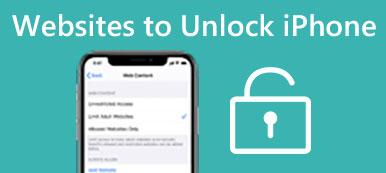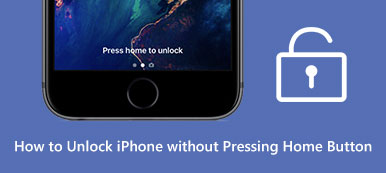Μπορείτε να προστατεύσετε καλύτερα το απόρρητο, τα προσωπικά σας δεδομένα και την ασφάλειά σας μέσω ενός κλειδώματος οθόνης iPhone. Η Apple σάς επιτρέπει να δημιουργήσετε έναν 4ψήφιο ή 6ψήφιο κωδικό πρόσβασης για το κλείδωμα της οθόνης του iPhone σας. Ωστόσο, σε ορισμένες περιπτώσεις, μπορεί να ξεχάσετε τον κωδικό πρόσβασης του iPhone. Ψάχνετε για έναν τρόπο να ξεκλειδώστε το iPhone σας χωρίς κωδικό πρόσβασης?

- Μέρος 1. Πώς να παρακάμψετε το Face ID στο iPhone χωρίς περιορισμούς
- Μέρος 2. Πώς να ξεκλειδώσετε το iPhone χωρίς κωδικό πρόσβασης και αναγνωριστικό προσώπου χρησιμοποιώντας 2 επίσημες μεθόδους
- Μέρος 3. Πώς να ξεκλειδώσετε το iPhone χωρίς κωδικό πρόσβασης και αναγνωριστικό προσώπου χρησιμοποιώντας 4 Knacks
- Μέρος 4. Συχνές ερωτήσεις σχετικά με το ξεκλείδωμα του iPhone χωρίς κωδικό πρόσβασης ή αναγνωριστικό προσώπου
Μέρος 1. Πώς να παρακάμψετε το Face ID στο iPhone χωρίς περιορισμούς
Όταν δεν μπορείτε να θυμηθείτε τον σωστό κωδικό πρόσβασης για το iPhone σας και δεν αναγνωρίζει το πρόσωπο και το δακτυλικό σας αποτύπωμα, εκτός από τις παραπάνω μεθόδους, μπορείτε επίσης να απευθυνθείτε σε ορισμένα επαγγελματικά εργαλεία ξεκλειδώματος οθόνης iPhone. Εδώ συνιστούμε ανεπιφύλακτα το εύκολο στη χρήση Ξεκλείδωμα iOS για να αφαιρέσετε γρήγορα τον ξεχασμένο κωδικό πρόσβασης και να αποκτήσετε πρόσβαση σε ένα κλειδωμένο iPhone χωρίς κωδικό πρόσβασης.

4,000,000 + Λήψεις
Ξεκλειδώστε ένα iPhone ή iPad χωρίς κωδικό πρόσβασης, Face ID ή touch ID.
Καταργήστε τον ψηφιακό κωδικό πρόσβασης, το Face ID και το Touch ID στο iPhone/iPad/iPod.
Σκουπίστε τον ξεχασμένο κωδικό πρόσβασης Apple ID για να ενεργοποιήσετε και να ρυθμίσετε ένα iPhone.
Ανακτήστε ή παρακάμψτε τον κωδικό πρόσβασης Screen Time ή Restrictions με ασφάλεια.
Βήμα 1Όταν ο κωδικός κλειδώματος οθόνης του iPhone δεν λειτουργεί ή δεν μπορείτε να ξεκλειδώσετε ένα iPhone με ψηφιακό κωδικό πρόσβασης, Face ID και Touch ID, μπορείτε να κάνετε δωρεάν λήψη αυτού του iOS Unlocker στον υπολογιστή σας. Σας επιτρέπει να ξεκλειδώσετε το iPhone σας σε υπολογιστή Mac ή Windows. Ανοίξτε το iOS Unlocker και επιλέξτε το Σκουπίστε τον κωδικό πρόσβασης χαρακτηριστικό.
Βήμα 2Συνδέστε το iPhone σας στον υπολογιστή μέσω ενός επίσημα επαληθευμένου καλωδίου USB. Αφού συνδεθείτε με επιτυχία, μπορείτε να κάνετε κλικ στο Αρχική για να προχωρήσετε.

Βήμα 3Όταν το iOS Unlocker αναγνωρίσει το iPhone σας, θα εμφανίσει ορισμένες βασικές πληροφορίες σχετικά με αυτό το iPhone στην οθόνη, όπως τύπο συσκευής, μοντέλο, έκδοση iOS και άλλα. Επιβεβαιώστε τις πληροφορίες iPhone και κάντε κλικ στο Αρχική κουμπί για λήψη του σωστού υλικολογισμικού iOS από τον διακομιστή Apple για το iPhone.

Βήμα 4Κάντε κλικ στο Ξεκλειδώστε και εισάγετε 0000 όταν γίνεται λήψη του υλικολογισμικού. Μπορείτε εύκολα να αφαιρέσετε τον ξεχασμένο κωδικό πρόσβασής σας. Μετά την επανεκκίνηση του iPhone σας, μπορείτε να το ξεκλειδώσετε χωρίς ψηφιακό κωδικό πρόσβασης. Μετά την επανεκκίνηση του iPhone σας, μπορείτε να το ξεκλειδώσετε και επαναφέρετε εργοστασιακά το iPhone σας χωρίς κωδικό πρόσβασης.

Μέρος 2. Πώς να ξεκλειδώσετε το iPhone χωρίς κωδικό πρόσβασης και αναγνωριστικό προσώπου χρησιμοποιώντας 2 επίσημες μεθόδους
Πώς να παρακάμψετε το Face ID στο iPhone χρησιμοποιώντας το iTunes
Εάν το iPhone σας μπορεί να αναγνωρίσει το πρόσωπό σας ή το δακτυλικό σας αποτύπωμα, μπορείτε να χρησιμοποιήσετε το Face ID ή το Touch ID για γρήγορη πρόσβαση σε μια κλειδωμένη συσκευή iOS, ακόμα και όταν ξεχάσετε τον ψηφιακό κωδικό πρόσβασης. Αλλά αφού εισαγάγετε λάθος κωδικό πρόσβασης στην οθόνη κλειδώματος του iPhone σας πάρα πολλές φορές, θα δείτε μια ειδοποίηση που σας ζητά να πείτε ότι το iPhone σας είναι απενεργοποιημένο. Σε αυτήν την περίπτωση, μπορείτε να επιλέξετε να βάλετε το iPhone σας σε λειτουργία ανάκτησης για να το ξεκλειδώσετε χωρίς κωδικό πρόσβασης. Σημειώστε ότι αυτή η λύση θα διαγράψει όλα τα δεδομένα και τις ρυθμίσεις iOS από το iPhone σας.
Βήμα 1Εκκινήστε την πιο πρόσφατη έκδοση του iTunes στον υπολογιστή σας. Για να ξεκλειδώσετε ένα iPhone χωρίς κωδικό πρόσβασης σε υπολογιστή με Windows, πρέπει να βεβαιωθείτε ότι εκτελεί Windows 10 ή νεότερη έκδοση.
Βήμα 2Για ένα iPhone 8 και μεταγενέστερο, μπορείτε να συνεχίσετε να πατάτε τόσο το πλευρικό κουμπί όσο και το κουμπί μείωσης έντασης για να το απενεργοποιήσετε. Σε ένα παλιό μοντέλο iPhone, μπορείτε να πατήσετε παρατεταμένα το κουμπί λειτουργίας για να απενεργοποιήσετε το iPhone σας.

Βήμα 3Πατήστε παρατεταμένα το πλευρικό κουμπί στο iPhone 8 ή μεταγενέστερο, το ΜΕΙΩΣΗ ΕΝΤΑΣΗΣ κουμπί στο iPhone 7 και το Αρχική κουμπί στο iPhone 6 και νωρίτερα, μόλις συνδέσετε το iPhone σας σε έναν υπολογιστή. Μπορείτε να αφήσετε το κουμπί όταν εμφανιστεί η λειτουργία ανάκτησης στο iPhone σας.
Βήμα 4Όταν το iTunes αναγνωρίσει το iPhone σας, θα σας προσφέρει δύο επιλογές, Επαναφορά και Ενημέρωση. Κάντε κλικ στο Επαναφορά κουμπί και λήψη λογισμικού για το iPhone σας για να ξεκινήσει η διαδικασία επαναφοράς. Όταν ολοκληρωθεί η όλη διαδικασία, μπορείτε να διακόψετε τη σύνδεση μεταξύ του iPhone και του υπολογιστή σας και να τον ρυθμίσετε ως ολοκαίνουργια συσκευή. Μπορείτε να ξεκλειδώσετε το iPhone σας χωρίς τον κωδικό πρόσβασης κλειδώματος οθόνης.
Πώς να παρακάμψετε το Face ID στο iPhone χρησιμοποιώντας το iCloud Find My
Η Βρείτε το My Η δυνατότητα στον ιστότοπο iCloud μπορεί επίσης να σας βοηθήσει να ξεκλειδώσετε το iPhone σας χωρίς κωδικό πρόσβασης. Μπορείτε να μεταβείτε στον ιστότοπο iCloud σε υπολογιστή ή άλλη συσκευή iOS. Βεβαιωθείτε ότι το Find My iPhone είναι ενεργοποιημένο στο iPhone σας και ακολουθήστε τα παρακάτω βήματα για να το διαγράψετε, συμπεριλαμβανομένου του ξεχασμένου κωδικού πρόσβασης μέσω του iCloud.
Βήμα 1Μεταβείτε στον επίσημο ιστότοπο του iCloud και συνδεθείτε χρησιμοποιώντας το Apple ID σας με τα διαπιστευτήριά σας. Εάν δεν θυμάστε τον κωδικό πρόσβασης Apple ID, εδώ θα πρέπει να χρησιμοποιήσετε μια συσκευή που θυμάται τον κωδικό πρόσβασης. Κάντε κλικ για να επιλέξετε το Βρείτε το My επιλογή. Ίσως χρειαστεί να εισαγάγετε ξανά τον κωδικό πρόσβασής σας για να συνδεθείτε στον λογαριασμό σας.

Βήμα 2Πατήστε Όλες Οι Συσκευές για να εμφανίσετε όλα τα συσχετισμένα προϊόντα Apple που συνδέονται με το Apple ID σας. Επιλέξτε το iPhone που θέλετε να διαγράψετε τον κωδικό πρόσβασης της οθόνης κλειδώματος από την αναπτυσσόμενη λίστα Όλες οι συσκευές. Το iCloud σάς δίνει τέσσερις επιλογές για να διαχειριστείτε αυτό το iPhone, Αναπαραγωγή ήχου, Λειτουργία απώλειας, Διαγραφή iPhone και Κατάργηση από τον λογαριασμό. Επιλέξτε το Διαγραφή iPhone επιλογή να προχωρήσετε.

Βήμα 3Ένα παράθυρο διαλόγου Διαγραφή αυτού του iPhone θα εμφανιστεί στην οθόνη. Κάντε κλικ στο διαγράψετε κουμπί για να επιβεβαιώσετε τη λειτουργία σας. Αυτή η λειτουργία θα διαγράψει όλο το περιεχόμενο και τις ρυθμίσεις του iPhone. Τώρα πρέπει να εισαγάγετε τον κωδικό πρόσβασής σας για να συνεχίσετε.

Το iPhone σας θα επανεκκινήσει μόνο του αφού ολοκληρωθεί η διαδικασία διαγραφής. Μπορείτε να το ρυθμίσετε ως νέο. Είναι ένας αποδεδειγμένος τρόπος για να ξεκλειδώσετε το iPhone σας όταν το Το Touch ID και ο κωδικός πρόσβασης έχουν ξεχαστεί. Μπορείτε να χρησιμοποιήσετε ένα κατάλληλο αντίγραφο ασφαλείας iTunes ή iCloud για να επαναφέρετε το iPhone σας.
Μέρος 3. Πώς να ξεκλειδώσετε το iPhone χωρίς κωδικό πρόσβασης και αναγνωριστικό προσώπου χρησιμοποιώντας 4 Knacks
1. Χρησιμοποιήστε το Siri για να ξεκλειδώσετε ένα iPhone που εκτελεί iOS 8 σε iOS 10.1
Υπάρχει ένας δύσκολος τρόπος ξεκλειδώστε ένα iPhone χωρίς κωδικό πρόσβασης κλειδώματος οθόνης. Μπορείτε να χρησιμοποιήσετε το Siri για να αποκτήσετε πρόσβαση σε ένα iPhone χωρίς να εισάγετε κωδικό πρόσβασης. Αλλά αυτή η μέθοδος έχει πολλούς περιορισμούς. Λειτουργεί μόνο για iPhone που τρέχουν σε iOS 8 έως iOS 10.1. Επιπλέον, υποστηρίζει μόνο ένα ενεργοποιημένο iPhone. Μπορείτε να δοκιμάσετε να χρησιμοποιήσετε την παρακάτω μέθοδο για να ξεκλειδώσετε το iPhone σας χρησιμοποιώντας το Siri.
Βήμα 1Ενεργοποιήστε το Siri στο iPhone σας πατώντας παρατεταμένα το Αρχική κουμπί. Δοκιμάστε να κάνετε μερικές βασικές ερωτήσεις όπως Τι ώρα είναι τώρα και περιμένετε να σας δώσει την απάντηση.

Βήμα 2Πατήστε το γραφικό στοιχείο ρολογιού για να αυξήσετε τη λίστα των ζωνών ώρας. Πατήστε το + κουμπί στην επάνω δεξιά γωνία και, στη συνέχεια, πληκτρολογήστε τυχόν χαρακτήρες στο πλαίσιο αναζήτησης.
Βήμα 3Πατήστε Επιλογή Όλων και στη συνέχεια επιλέξτε το Κοινοποίηση επιλογή. Έχετε πολλούς τρόπους για να μοιραστείτε. Εδώ μπορείτε να επιλέξετε Μήνυμα από το αναδυόμενο παράθυρο.
Βήμα 4Επικολλήστε το κείμενο που έχετε αντιγράψει στο Προς την πεδίο. Μπορείτε επίσης να πληκτρολογήσετε μερικές λέξεις και, στη συνέχεια, να πατήσετε το κουμπί επιστροφής. Αργότερα, πατήστε στο Αρχική κουμπί. Τώρα θα οδηγηθείτε στην αρχική οθόνη του iPhone.
2. Χρησιμοποιήστε την Αριθμομηχανή για να ξεκλειδώσετε ένα iPhone χωρίς κωδικό πρόσβασης
Υπάρχουν ορισμένες αμυχές για να διορθώσετε διάφορα προβλήματα iPhone. Όσον αφορά το ξεκλείδωμα ενός iPhone χωρίς κωδικό πρόσβασης, μπορείτε εύκολα να αποκτήσετε πρόσβαση σε διάφορες μεθόδους, συμπεριλαμβανομένου του τρόπου Siri παραπάνω. Αλλά πρέπει να παραδεχτούμε ότι σχεδόν όλα δεν λειτουργούν. Ορισμένα μπορεί να λειτουργούν για ορισμένες παλαιότερες εκδόσεις iOS και παλιά μοντέλα iPhone ή να είναι λειτουργικά για τελευταία φορά. Ένα νέο δύσκολο ξεκλείδωμα ενός iPhone χωρίς κωδικό πρόσβασης είναι η χρήση μιας Αριθμομηχανής. Εάν το iPhone σας είναι κλειδωμένο, μπορείτε να ακολουθήσετε τον παρακάτω οδηγό για να το ξεκλειδώσετε με την Αριθμομηχανή.
Βήμα 1Ενεργοποιήστε την οθόνη του iPhone σας και σύρετε προς τα κάτω από την επάνω οθόνη ή την επάνω δεξιά οθόνη για να σηκώσετε την οθόνη Κέντρο Ελέγχου.
Βήμα 2Ενεργοποιήστε την Λειτουργία πτήσης. Κατά τη διάρκεια αυτού του βήματος, θα πρέπει να βεβαιωθείτε ότι το Wi-Fi, το Bluetooth και τα δεδομένα κινητής τηλεφωνίας είναι απενεργοποιημένα. Στη συνέχεια, μπορείτε να ανοίξετε το υπολογιστή app.
Βήμα 3Γυρίστε το iPhone σας στο πλάι για να αποκτήσετε την επιστημονική αριθμομηχανή. Τώρα μπορείτε να πληκτρολογήσετε ελεύθερα μια τελεία και, στη συνέχεια, να πατήσετε In. Όταν η Αριθμομηχανή λέει σφάλμα, μπορείτε να σύρετε προς τα επάνω την οθόνη του iPhone σας για να την ξεκλειδώσετε χωρίς κωδικό πρόσβασης.
Μέσω των δοκιμών μας, αυτή η μέθοδος δεν λειτουργεί για iPhone 13 με iOS 16, iPhone 12 με iOS 15 και iPhone X με iOS 14. Το κύριο πρόβλημα είναι ότι δεν επιτρέπεται να ανοίξετε την επιστημονική αριθμομηχανή όταν τοποθετείτε το iPhone σας στο πλάι. Κάντε κλικ εδώ για να μάθετε πώς ξεκλειδώστε το iPhone σας με το Apple Watch.
3. Πώς να ξεκλειδώσετε το iPhone χωρίς κωδικό πρόσβασης ή αναγνωριστικό προσώπου χρησιμοποιώντας φωνητικό έλεγχο
Εκτός από τις δύο παραπάνω ικανότητες, μπορείτε επίσης να χρησιμοποιήσετε τη λειτουργία Φωνητικού ελέγχου με ένα iPhone με iOS 13 ή μεταγενέστερη έκδοση. Ωστόσο, αυτή η δυνατότητα ξεκλειδώματος θα πρέπει να ρυθμιστεί πριν κλειδωθεί το iPhone σας, διαφορετικά δεν μπορείτε να ενεργοποιήσετε το Φωνητικό έλεγχο για να σας βοηθήσει να ξεκλειδώσετε ένα iPhone. Εδώ είναι ο αναλυτικός οδηγός για να το ρυθμίσετε:
Βήμα 1Πηγαίνετε στο ρυθμίσεις app και επιλέξτε Προσβασιμότητα Ενότητα. Κάντε κύλιση προς τα κάτω στο Φωνητικός έλεγχος χαρακτηριστικό και αγγίξτε το.
Βήμα 2Ενεργοποιήστε το και επιλέξτε Προσαρμογή εντολών για να δημιουργήσετε μια φράση για να ξεκλειδώσετε το iPhone σας. Εδώ μπορείτε να πείτε οτιδήποτε ως εντολή ξεκλειδώματος. Στη συνέχεια, πρέπει να ρυθμίσετε την ενέργεια στην οθόνη του iPhone σας επιλέγοντας το Ενέργειες.
Βήμα 3Επιλέξτε το Εκτελέστε την προσαρμοσμένη χειρονομία και δημιουργήστε μια νέα χειρονομία που επικαλύπτεται με τον κωδικό πρόσβασης του iPhone σας με την ίδια σειρά και θέση. Στη συνέχεια, μπορείτε να χρησιμοποιήσετε αυτήν την πρακτική δυνατότητα για να ξεκλειδώσετε το iPhone σας όταν αποτυγχάνετε να ξεκλειδώσετε ένα iPhone με πρόσωπο.

4. Πώς να ξεκλειδώσετε το iPhone χωρίς κωδικό πρόσβασης ή αναγνωριστικό προσώπου στην οθόνη κλειδώματος ασφαλείας
Βήμα 1Ενεργοποιήστε την κλειδωμένη οθόνη του iPhone και εισαγάγετε τον εσφαλμένο κωδικό πρόσβασης μέχρι να μπορείτε να δείτε Το iPhone δεν είναι διαθέσιμο οθόνης.
Βήμα 2Αγγίξτε το Ξεχάσατε τον κωδικό πρόσβασης? επιλογή στη δεξιά γωνία. Στη συνέχεια, πατήστε το Ξεκινήστε το iPhone Reset επιλογή στην οθόνη Κλείδωμα ασφαλείας.
Βήμα 3Εδώ, θα πρέπει να εισαγάγετε τον σωστό κωδικό πρόσβασης Apple ID για να αποσυνδεθείτε. Στη συνέχεια, μπορείτε να πατήσετε το Διαγραφή iPhone για να διαγράψετε όλα τα δεδομένα και τις ρυθμίσεις του iPhone σας. Εδώ, μπορείτε να επανεκκινήσετε το iPhone σας και να το ρυθμίσετε χωρίς παρεμβολές κωδικού πρόσβασης και Face ID.

Μέρος 4. Συχνές ερωτήσεις σχετικά με το ξεκλείδωμα του iPhone χωρίς κωδικό πρόσβασης ή αναγνωριστικό προσώπου
Μπορώ να ξεκλειδώσω το iPhone μου χωρίς κωδικό πρόσβασης χρησιμοποιώντας την εφαρμογή Κάμερα;
Σε ορισμένες παλαιότερες εκδόσεις iOS, μπορείτε να ξεκλειδώσετε ένα iPhone χωρίς κωδικό πρόσβασης, μεταβαίνοντας στην εφαρμογή Κάμερα. Αλλά τώρα, αυτά τα κενά ασφαλείας έχουν κλείσει. Επιτρέπεται η λήψη φωτογραφιών και η εγγραφή βίντεο με την εφαρμογή Κάμερα. Αλλά αφού το κάνετε αυτό, μπορείτε να ελέγξετε μόνο αυτά τα αρχεία που δημιουργήθηκαν πρόσφατα. Δεν μπορείτε να αποκτήσετε πρόσβαση σε άλλα δεδομένα ή εφαρμογές σε αυτό το iPhone χωρίς κωδικό πρόσβασης.
Μπορώ να χρησιμοποιήσω το Apple Watch μου για να ξεκλειδώσω ένα iPhone;
Ναί. Εάν έχετε αντιστοιχίσει το Apple Watch σας με το iPhone σας και έχετε ενεργοποιήσει τη δυνατότητα να επιτρέπει στο Apple Watch να ξεκλειδώνει το iPhone, μπορείτε να φορέσετε το Apple Watch σας, να ξυπνήσετε το iPhone σας και να ρίξετε μια ματιά στην οθόνη του. Μέσω αυτού, το Apple Watch θα βοηθήσει στο ξεκλείδωμα του iPhone και θα δώσει απτική ανάδραση για την εμφάνιση μιας ειδοποίησης.
Πώς να βοηθήσετε άλλους να ξεκλειδώσουν ένα iPhone χωρίς κωδικό πρόσβασης;
Μπορείτε να διαχειριστείτε και να διαγράψετε τη συσκευή iOS του μέλους της οικογένειάς σας μέσω της Εύρεσης. Όταν το Apple ID τους είναι συνδεδεμένο με τον λογαριασμό σας Apple, μπορείτε να μεταβείτε στον επίσημο ιστότοπο iCloud, να συνδεθείτε στο Apple ID σας, να επιλέξετε Εύρεση μου και, στη συνέχεια, να επιλέξετε το iPhone τους από όλες τις συσκευές. Κάντε κλικ στο κουμπί Διαγραφή και ακολουθήστε τις οδηγίες που εμφανίζονται στην οθόνη για να το διαγράψετε. Μετά τη διαγραφή του iPhone, το μέλος της οικογένειάς σας μπορεί να ξεκλειδώσει το iPhone χωρίς κωδικό πρόσβασης.
Μπορώ να επικοινωνήσω με την Apple για να με βοηθήσει να ξεκλειδώσω ένα iPhone;
Ναί. Μπορείτε να πλοηγηθείτε στον επίσημο ιστότοπο υποστήριξης της Apple, να επιλέξετε iPhone για να εισέλθετε σε μια σελίδα Υποστήριξης iPhone και, στη συνέχεια, να κάνετε κλικ στο Ξεχάσατε τον κωδικό πρόσβασης. Τώρα έχετε έναν συγκεκριμένο οδηγό για να σας βοηθήσει να ξεκλειδώσετε το iPhone σας. Εάν εξακολουθείτε να μην μπορείτε να το ξεκλειδώσετε, μπορείτε να κάνετε κύλιση προς τα κάτω στο κάτω μέρος της σελίδας και να κάνετε κλικ στο Έναρξη για να επικοινωνήσετε με την Υποστήριξη της Apple. Μπορείτε να εξηγήσετε το πρόβλημα ξεκλειδώματος του iPhone και να βρείτε μια θήκη ή επισκευή.
Πώς να ξεκλειδώσετε το iPhone Face ID ενώ κοιμάστε;
Πηγαίνετε στο ρυθμίσεις > Αναγνωριστικό προσώπου και κωδικός πρόσβασης. Εισαγάγετε τον κωδικό πρόσβασής σας για να συνεχίσετε. Πλοηγηθείτε στο Απαιτείται προσοχή για το αναγνωριστικό προσώπου επιλογή και απενεργοποιήστε αυτήν την απαίτηση
Συμπέρασμα
Αυτή η ανάρτηση έχει μοιραστεί επτά πολύτιμες συμβουλές πώς να ξεκλειδώσετε ένα iPhone χωρίς κωδικό πρόσβασης ή Face ID. Μεταξύ αυτών των πρακτικών μεθόδων, το Apeaksoft iOS Unlocker είναι το πιο αποτελεσματικό και απεριόριστο για να ξεκλειδώσετε ένα iPhone χωρίς να γνωρίζετε τον κωδικό πρόσβασης.



 Αποκατάσταση στοιχείων iPhone
Αποκατάσταση στοιχείων iPhone Αποκατάσταση συστήματος iOS
Αποκατάσταση συστήματος iOS Δημιουργία αντιγράφων ασφαλείας και επαναφορά δεδομένων iOS
Δημιουργία αντιγράφων ασφαλείας και επαναφορά δεδομένων iOS iOS οθόνη εγγραφής
iOS οθόνη εγγραφής MobieTrans
MobieTrans Μεταφορά iPhone
Μεταφορά iPhone iPhone Γόμα
iPhone Γόμα Μεταφορά μέσω WhatsApp
Μεταφορά μέσω WhatsApp Ξεκλείδωμα iOS
Ξεκλείδωμα iOS Δωρεάν μετατροπέας HEIC
Δωρεάν μετατροπέας HEIC Αλλαγή τοποθεσίας iPhone
Αλλαγή τοποθεσίας iPhone Android Ανάκτηση Δεδομένων
Android Ανάκτηση Δεδομένων Διακεκομμένη εξαγωγή δεδομένων Android
Διακεκομμένη εξαγωγή δεδομένων Android Android Data Backup & Restore
Android Data Backup & Restore Μεταφορά τηλεφώνου
Μεταφορά τηλεφώνου Ανάκτηση δεδομένων
Ανάκτηση δεδομένων Blu-ray Player
Blu-ray Player Mac Καθαριστικό
Mac Καθαριστικό DVD Creator
DVD Creator Μετατροπέας PDF Ultimate
Μετατροπέας PDF Ultimate Επαναφορά κωδικού πρόσβασης των Windows
Επαναφορά κωδικού πρόσβασης των Windows Καθρέφτης τηλεφώνου
Καθρέφτης τηλεφώνου Video Converter Ultimate
Video Converter Ultimate Πρόγραμμα επεξεργασίας βίντεο
Πρόγραμμα επεξεργασίας βίντεο Εγγραφή οθόνης
Εγγραφή οθόνης PPT σε μετατροπέα βίντεο
PPT σε μετατροπέα βίντεο Συσκευή προβολής διαφανειών
Συσκευή προβολής διαφανειών Δωρεάν μετατροπέα βίντεο
Δωρεάν μετατροπέα βίντεο Δωρεάν οθόνη εγγραφής
Δωρεάν οθόνη εγγραφής Δωρεάν μετατροπέας HEIC
Δωρεάν μετατροπέας HEIC Δωρεάν συμπιεστής βίντεο
Δωρεάν συμπιεστής βίντεο Δωρεάν συμπιεστής PDF
Δωρεάν συμπιεστής PDF Δωρεάν μετατροπέας ήχου
Δωρεάν μετατροπέας ήχου Δωρεάν συσκευή εγγραφής ήχου
Δωρεάν συσκευή εγγραφής ήχου Ελεύθερος σύνδεσμος βίντεο
Ελεύθερος σύνδεσμος βίντεο Δωρεάν συμπιεστής εικόνας
Δωρεάν συμπιεστής εικόνας Δωρεάν γόμα φόντου
Δωρεάν γόμα φόντου Δωρεάν εικόνα Upscaler
Δωρεάν εικόνα Upscaler Δωρεάν αφαίρεση υδατογραφήματος
Δωρεάν αφαίρεση υδατογραφήματος Κλείδωμα οθόνης iPhone
Κλείδωμα οθόνης iPhone Παιχνίδι Cube παζλ
Παιχνίδι Cube παζλ